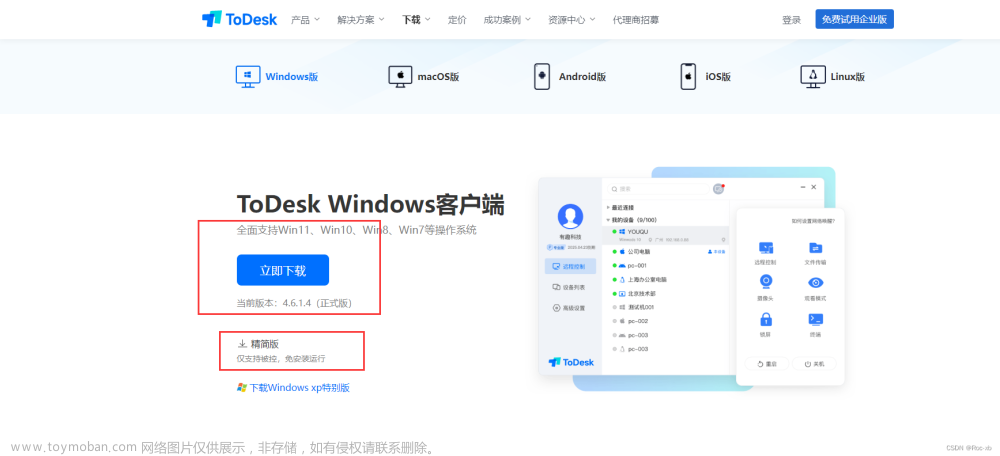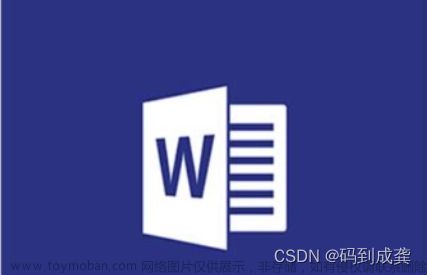mac 如何批量修改图片名称?很多使用mac电脑的小伙伴一直有这样一个疑问,怎么在电脑上一次性的批量修改大量图片的名称,很多小伙伴在电脑上整理图片的时候都需要批量重命名,批量处理的功能可以让我们节省不少的时间和精力,任何一个人都不希望使用一个一个重命名的方法来修改大量文件的名称,那么这样一种高效的电脑操作技巧是怎么操作的呢?相信很多小伙伴都有这样的疑问。
今天小编就带着这个疑问和大家一起探讨,小编已经完全掌握,不过最终的目的是希望有这个需求的小伙伴都能学会这个技巧,我们会使用到一个文件批量重命名软件来完成,那就按照下面非常详细的步骤来进行实践操作吧,保证你也可以在今天学会哦。
使用到的软件工具:跳跳鱼文件批量重命名软件Mac版
mac上批量修改图片名步骤:
步骤1,将用来修改名称“跳跳鱼文件批量重命名软件Mac版”工具软件下载到Mac电脑上,因为今天的操作属于文件重命名,因此点击首页上的【文件重命名】功能进入下一步。

步骤2,进入内页的操作界面后,点击【添加文件】按钮或者【添加目录】按钮,然后将所有需要该名称的图片上传到软件中,图片数量和图片格式不受限制。

步骤3,在软件界面的左侧进行设置,命名方式我们选择“自定义”;然后新文件名右边输入图片名称(这里也可以不设置);最后在下面进行编号设置,一共三个参数(起始、位数和增量),具体含义软件上有介绍。然后在右边新文件名这一列可以进行实时预览,对设置效果进行检查。

步骤4,检查没有问题的话,点击【开始重命名】按钮即可启动软件,等所有图片的名称完成修改之后,软件会弹出“重命名成功”的提示框。

步骤5,从下图可以看到,所有图片名称按照“名称+数字编号”的样式进行了批量修改,整齐还不错。
 文章来源:https://www.toymoban.com/news/detail-576861.html
文章来源:https://www.toymoban.com/news/detail-576861.html
使用上面的方法后我们就能对大量的名称进行批量修改了,不管图片数量有多少,软件都支持处理,并且整个操作过程相当的快,仅仅需要十几秒钟而已,能帮助上班族朋友节省很多的时间,并且重命名后的图片名称相当规范,便于之后的图片管理和使用,好了,关于“mac 如何批量修改图片名称?”的介绍就到这里了,感谢大家的支持和喜欢。文章来源地址https://www.toymoban.com/news/detail-576861.html
到了这里,关于mac 如何批量修改图片名称的文章就介绍完了。如果您还想了解更多内容,请在右上角搜索TOY模板网以前的文章或继续浏览下面的相关文章,希望大家以后多多支持TOY模板网!